Как исправить ошибку IRQL_NOT_LESS_OR_EQUAL в Windows
Вы когда-нибудь сталкивались с ошибкой IRQL_NOT_LESS_OR_EQUAL BSOD в Windows? Это очень раздражает, верно?
Синий экран смерти является распространенной ошибкой в операционной системе Windows. При возникновении этой ошибки ваш компьютер будет временно выключен. Экран вашего ПК превратится в синий экран вместе с подробной информацией об ошибке, такой как STOP CODE, или сообщением об ошибке.
Программы для Windows, мобильные приложения, игры - ВСЁ БЕСПЛАТНО, в нашем закрытом телеграмм канале - Подписывайтесь:)
В зависимости от причины ошибки BSOD вам потребуются соответствующие методы для диагностики и устранения. Сегодня в этой статье я расскажу больше об ошибке IRQL_NOT_LESS_OR_EQUAL BSOD, а также о том, как ее исправить.
Обычно эта ошибка BSOD возникает из-за повреждения системных файлов Windows, проблем с оборудованием компьютера или драйвером. Однако в большинстве случаев эта ошибка связана с оперативной памятью (Random Access Memory) на вашем компьютере. Это происходит, когда программа, приложение или драйвер получают доступ к оперативной памяти без разрешения.
Вот несколько основных причин, которые могут привести к ошибке «IRQL NOT LESS OR EQUAL»:
- Системные файлы Windows повреждены.
- Установите неправильные драйверы или конфликт драйверов.
- Прерывание при установке программы.
- Переход с Windows 10 на Windows 7, Windows 8.
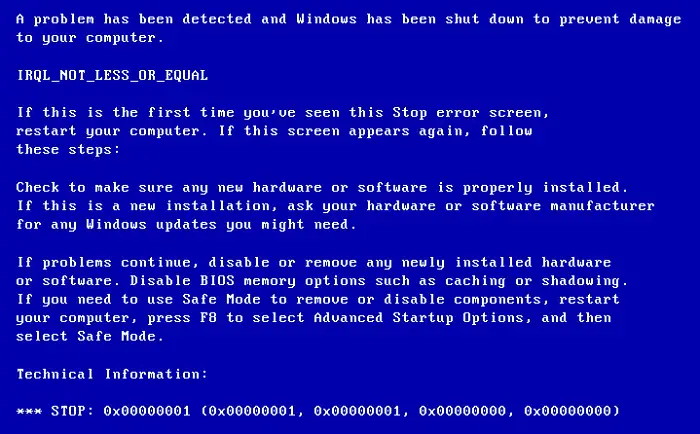
Эта ошибка может возникать во всех версиях ОС Windows, от Windows XP, Windows 7 до Windows 10. Если вы сталкиваетесь с этой ошибкой на ПК с Windows, вам необходимо выяснить, какая из них является причиной, а затем использовать правильный способ ее устранения. Это.
Решения для исправления ошибки IRQL_NOT_LESS_OR_EQUAL
В этом руководстве я расскажу вам несколько решений, которые вы можете использовать, чтобы удалить эту ошибку с вашего компьютера Windows. Эти решения являются пошаговыми руководствами и очень просты для понимания.
Во-первых, удалите все USB-устройства, которые в данный момент подключены к вашему компьютеру. Этими устройствами могут быть ваш принтер, сканер, веб-камера или внешний жесткий диск.
Иногда ошибка IRQL_NOT_LESS_OR_EQUAL появляется на вашем ПК во время сканирования и установки драйвера для нового USB-устройства. По этой причине вам необходимо удалить все USB-устройства и перезагрузить компьютер, чтобы проверить, остается ли ошибка BSOD или нет.
Ситуация № 1:
Если этого не произошло, это означает, что у вас проблема с одним из ваших USB-устройств. В этом случае вам необходимо подключить USB-устройства к вашему компьютеру одно за другим, чтобы проверить, какое из них создавало эту ошибку BSOD.
После того, как вы определили USB-устройство, на котором была создана ошибка BSQL IRQL_NOT_LESS_OR_EQUAL, переустановите его драйвер, чтобы исправить ошибку.
Примечание. Вам следует посетить официальный веб-сайт, чтобы загрузить последнюю версию драйвера вместо загрузки со стороннего сайта. Таким образом, это поможет вам избежать нежелательных ошибок в будущем.
Ситуация № 2:
Если ошибка BSOD не устранена, у вас могут возникнуть проблемы с установленными драйверами внутреннего оборудования, например, чипсета, процессора, видеокарты или звуковой карты. Затем перейдите к следующему шагу, чтобы узнать больше об этом деле.
[full-related slug1=”the-user-profile-service-failed-the-logon” slug2=”critical_process_died”]
Ремонт, переустановка или обновление драйверов Windows
Если вы попробовали вышеуказанное решение (ситуация № 1), но ошибка не исчезла. Тогда, возможно, один (или несколько) драйверов на вашем ПК с Windows, которые используются внутренним оборудованием, могут быть повреждены. В этом случае вам придется починить, переустановить или обновить драйвер.
Когда на вашем компьютере возникает ошибка IRQL_NOT_LESS_OR_EQUAL, вам будет показан конкретный код ошибки STOP, такой как D1 или 0A.
Отображая код ошибки остановки «D1», он также покажет вам, какой файл создает эту ошибку BSOD. Однако, если он отображает код ошибки остановки «0A», Windows не смогла найти причину проблемы.
В этом случае вы можете использовать системный журнал Windows, чтобы определить причину ошибки. Чтобы открыть системный журнал Windows, щелкните логотип «Пуск» -> «Выполнить» -> введите «просмотреть журналы событий» -> и выберите «Просмотр событий» из списка.
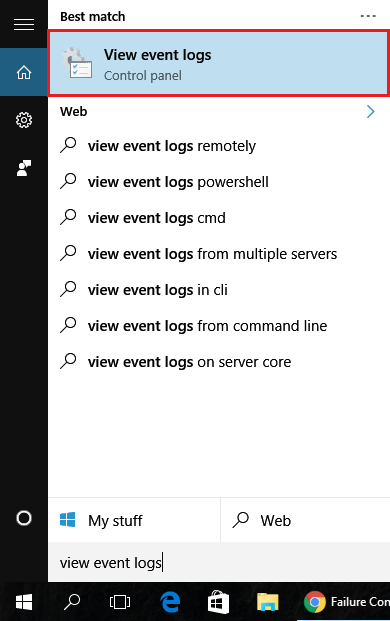
Вы также можете получить доступ к инструменту просмотра событий, перейдя в Панель управления -> Администрирование -> Просмотр событий.
В левой части выберите Журналы Windows, а затем нажмите Система. В списке событий Windows просто сосредоточьтесь на событиях, отмеченных красным значком.
Нажмите на нее, чтобы узнать больше об ошибке и принять соответствующее решение, чтобы исправить ее. Например, если он связан с драйвером чипсета, вы можете удалить старый драйвер и заменить его новым.
Если вы не знаете, как определить причину ошибки BSOD с помощью сведений о событиях, щелкните правой кнопкой мыши на этом событии, нажмите «Копировать» и выберите «Копировать данные как текст».
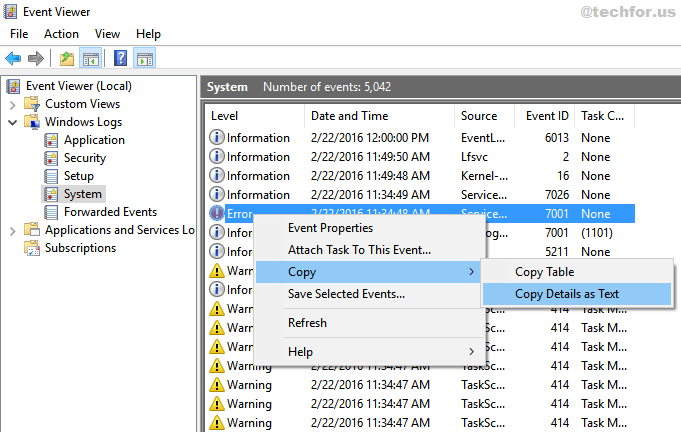
На следующем шаге вставьте его в текстовый файл (текстовый файл) и сохраните на своем компьютере.
Далее перейдите к Форум поддержки Microsoft и откройте новую тему, чтобы попросить помощи у сторонников Microsoft. Они помогут вам проанализировать журналы (текстовый файл) и выяснить причину ошибки.
Примечание. Если вы недавно обновили или установили новое оборудование, например новую видеокарту или новую звуковую карту, попробуйте удалить ее и удалить драйвер, чтобы проверить, не является ли это причиной, вызвавшей ошибку IRQL_NOT_LESS_OR_EQUAL BSOD.
[full-related slug1=”what-version-of-windows-do-i-have” slug2=”windows-10-runtime-broker-high-cpu-usage”]Восстановите или перезагрузите Windows, чтобы устранить ошибку IRQL_NOT_LESS_OR_EQUAL
Если на вашем компьютере включена защита системы, вы можете использовать эту функцию для восстановления вашего компьютера с Windows до предыдущих рабочих точек с помощью функции восстановления системы Windows.
Чтобы восстановить Windows, щелкните правой кнопкой мыши значок «Мой компьютер» на рабочем столе и выберите «Свойства».
Далее выберите Защита системы с левой стороны, а затем нажмите кнопку «Восстановление системы». В следующем окне вы сможете выбрать «предыдущие точки», когда ваш компьютер все еще работает нормально. Просто выберите точку, которую вы хотите восстановить обратно.
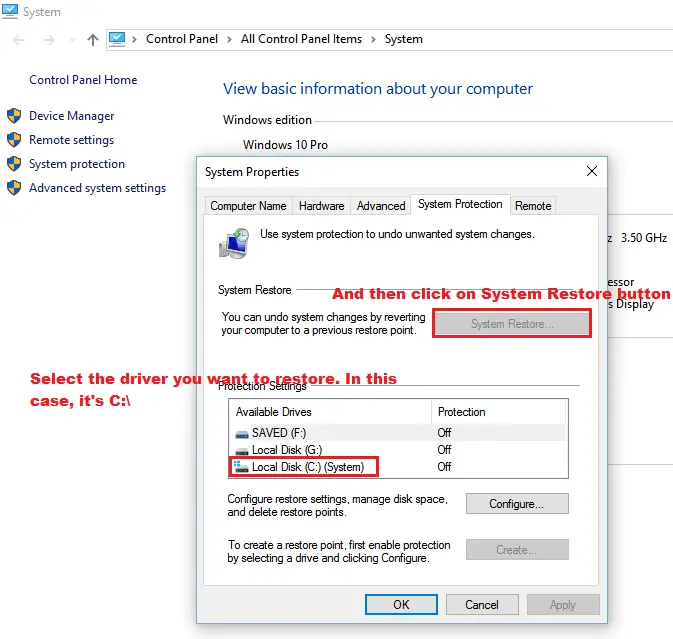
Восстановление системы Windows работает только в том случае, если оно включено до получения этой ошибки BSOD. Если статус защиты системы отключен, резервной копии на выбор нет.
Если вы хотите перезагрузить компьютер с Windows, зайдите сюда и узнайте, как это сделать.
Примечание. Иногда просто откройте Центр обновления Windows и проверьте наличие новых обновлений, а затем примените их. Это поможет вам исправить эту ошибку мгновенно.
Запустите диагностику оборудования, чтобы проверить вашу оперативную память
Если у вас есть проблемы с вашей оперативной памятью (расшифровывается как Random Access Memory), это также может привести к этой ошибке. Вы можете исправить это, проверив ОЗУ на вашем ПК, и замените его хорошим. В Windows имеется встроенный инструмент, который позволяет выполнять диагностику памяти, который называется «Диагностика памяти».
Чтобы открыть инструмент диагностики памяти, нажмите Windows и введите «диагностика памяти», а затем выберите «Диагностика памяти Windows» из списка.
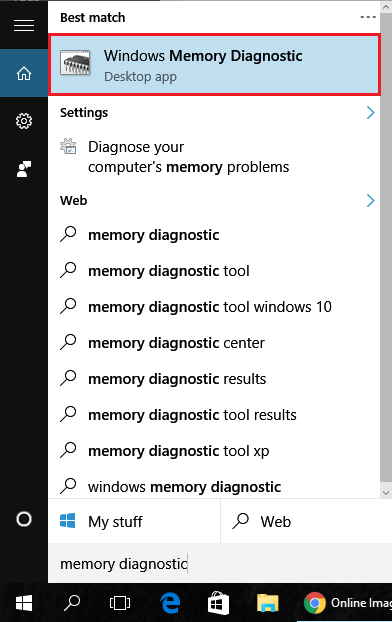
Начните анализировать ОЗУ, а затем как можно скорее замените все неисправные ОЗУ.
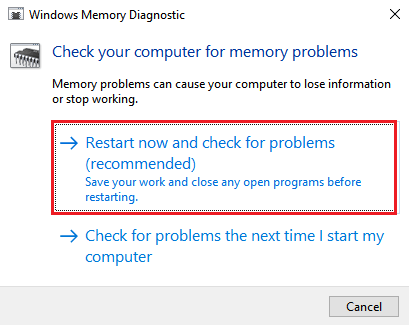
Я надеюсь, что эта статья поможет вам исправить ошибку IRQL_NOT_LESS_OR_EQUAL BSOD на вашем компьютере с Windows.
Если у вас есть какие-либо вопросы по этому руководству или вам нужна помощь по этой ошибке, не стесняйтесь оставлять свой комментарий ниже.
Программы для Windows, мобильные приложения, игры - ВСЁ БЕСПЛАТНО, в нашем закрытом телеграмм канале - Подписывайтесь:)


